win10收不到推送如何设置
可惜当你不停地点检查更新,就是没有发现收到更新通知,自己的系统明明是win10系统官方下载的为何收不到推送呢?到底是怎么回事呢? win10收不到推送该如何是好?接下来小编给大家带来一份win10推送设置教程。
1、点击开始菜单按钮,展开搜索工具栏,如果任务栏已存在就不用打开
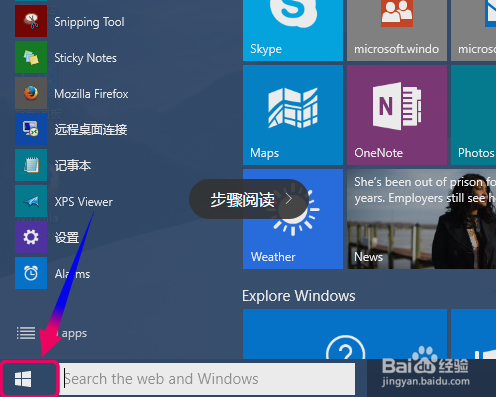
win10收不到推送设置教程(图1)
2、然后在搜索栏输入"windows update"引号内容
其实直接输入"updates"也行的哦,搜索结果相差不大
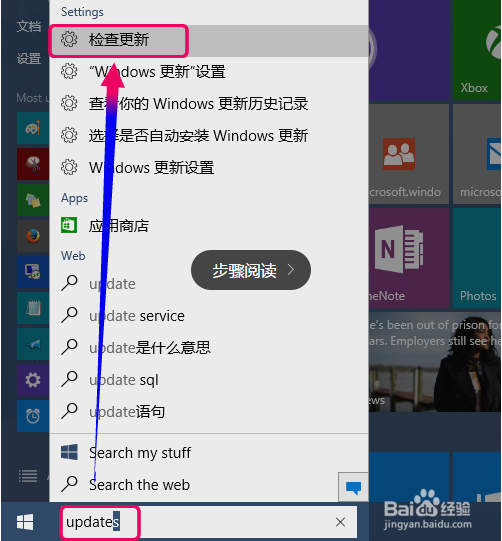
win10收不到推送设置教程(图2)
3、打开[更新和恢复]设置,是不是右边没有你期待的win10 10049更新呢?
当然没有了,因为一个默认设置是无法接收这一类的更新,点击[高级设置]
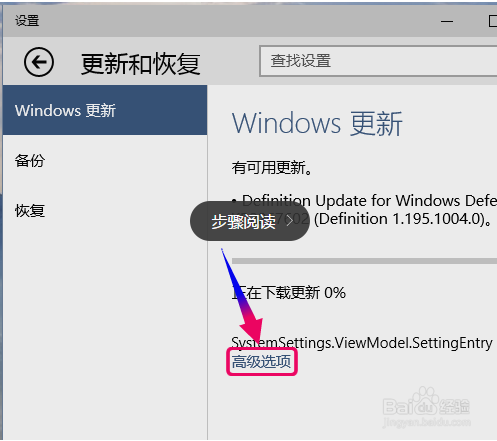
win10收不到推送设置教程(图3)
4、进入高级设置,第一步就把[安装更新的方式]设置选择为[自动]
这样就算你没有主动检查更新,系统会在空闲时间自动检查是否有更新通知
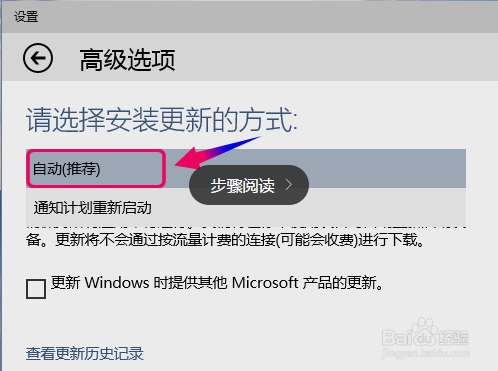
win10收不到推送设置教程(图4)
5、接下来点击[选择下载在你下载更新],设置下载更新的方式
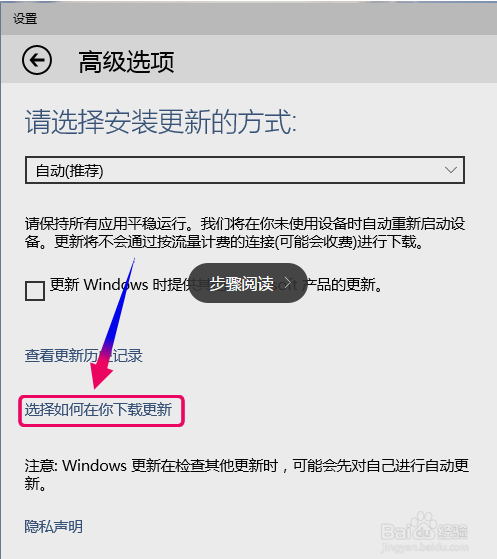
win10收不到推送设置教程(图5)
6、把[多个位置获取更新]的开关点击[启用]
下面点击选择第二项[我的本网络上的PC和Internet上的PC]
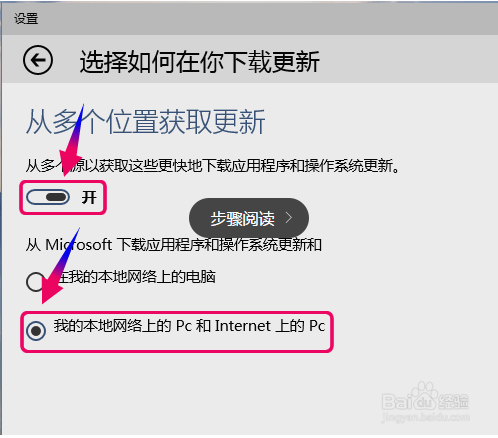
win10收不到推送设置教程(图6)
7、返回高级设置,在最下面还有一个选项
把[选择安装预览版的安装方式],点击下面的下拉选项选择[快]
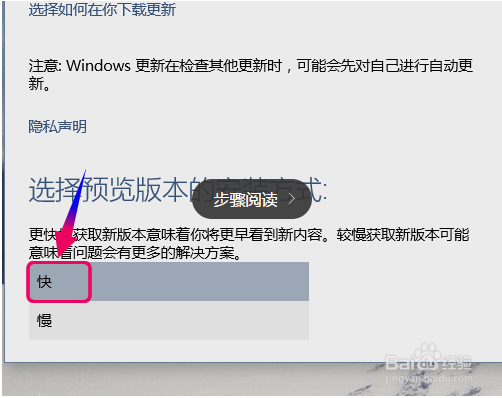
win10收不到推送设置教程(图7)
8、把安装预览版的方式设置为快速,退出高级设置返回到更新与恢复设置
再一次点击[检查更新],向服务器发送更新升级请求
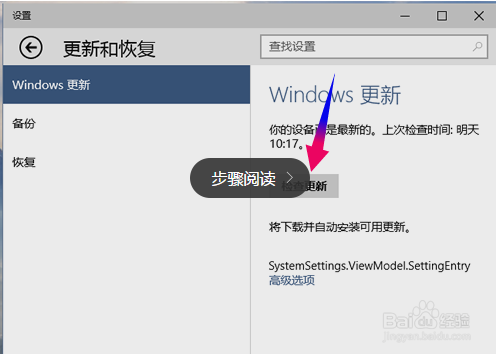
win10收不到推送设置教程(图8)
9、当你上面都按我的方法进行设置,很快你就够收到最新版更新推送
下载系统一般用时比较长,为了保证更新进度,建议电脑更新时不要停电
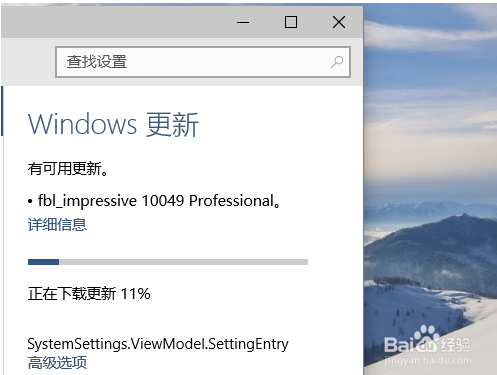
win10收不到推送设置教程(图9)
小编的教程讲解到这里就要结束了,win10推送收不到该如何去设置,这个小编在上面已经详细的讲解了一遍,不知广大网友们学会没有呢,小编这份教程还希望能够帮助到你们。

 2019-07-22 12:06:57
2019-07-22 12:06:57




